Здравствуйте, друзья! Продолжу свой предыдущий рассказ про видеоредактор Camtasia Studio и сегодня расскажу о том, как улучшить динамику записанного видео. В статье описано четыре способа работы, которые будут интересны особенно тем, кто записывает обучающее видеоролики. Но и те, кто записывает сюжетное видео, тоже найдут полезное для себя.

В Интернете выложено много видео, в которых авторы выставляют на всеобщее обозрение свои ошибки, повторы набора текста. Зрители вместе с ним ждут, когда откроется очередная вкладка в авторском браузере или загрузится запускаемая программа.
Зачем нужна динамика в видео
В Интернете выложено много видео, в которых авторы выставляют на всеобщее обозрение свои ошибки, повторы набора текста. Зрители вместе с ним ждут, когда откроется очередная вкладка в авторском браузере или загрузится запускаемая программа.
Вот только один вопрос: «А нужно ли зрителю это заглядывание по ту сторону экрана?»
Конечно же нет!
Поэтому динамика сюжета должна быть в Вашем видео всегда на высоте. Добиться этого можно путем достижения определенного профессионализма в записи видео. Но на первых порах и в определенных случаях (с творческой целью или же по причине того, что никто не обходится без ошибок), можно поступать так, как описано ниже. Главное помнить, что не стоит пренебрегать возможностью совершенствования.
В статье я описываю частный случай, когда Вы сначала произносите фразу, а потом набираете ее на клавиатуре. Это очень распространенный, особенно среди новичков, способ записи, поскольку им не хватает на первых порах координации между голосом и работой на экране.
Между тем способы работы применимы не только в этой ситуации.
Способ №1 – пофрагментное вырезание
Способ хорошо визуализирует процесс набора текстов и других динамичных сюжетов. Работает он на принципе мультипликации, когда кусочки фрагментов, следующие друг за другом, сливаются в глазах у зрителей в единый фрагмент.
Для этого достаточно, чтобы в кадре были 1-2 буквы начала слова и его конца. Промежуток между словами можно сделать минимальным, либо убрать вовсе. Схематично этот процесс можно представить так:
Немного хлопотно, но зато наглядно! Ваш зритель даже не поймет в чем секрет и будет просто восхищен Вашей виртуозностью.
Способ №2 – увеличение скорости видеофрагмета
Способ более быстрый по сравнению с предыдущим, однако имеет свои нюансы. Ускоряемый участок видео нужно сделать действительно отдельным фрагментом (разделить). Затем выделить его, сделать на нем клик правой кнопкой мыши и в появившемся контекстном меню выбрать команду «Скорость видео».
Camtasia откроет специальное окно управления, в котором Вы можете изменить скорость воспроизведения от 0 до 400%.
Естественно, что изменения коснуться и аудиодорожки. Поэтому звук нужно либо уменьшить до минимума возможного (можно до нуля путем установки галочки в чек-бокс «Отключить звук»), либо сделать совмещение фрагментов так, как показано в видео в конце статьи.
Способ №3 – наложение видеофрагментов
Рассматриваемый способ можно реализовать, когда видеофрагмент действия равен или меньше видеофрагмента, соответствующего произносимой фразе. Достаточно отделить участок с действиями и поставить их над участком с речью.
При этом, как правило, корректировать уровень звука не придется, ввиду того, что набор текста, содержит минимальный уровень звука. Хотя в определенных ситуациях возможно придется это сделать, но это, как говорится, если прижмет.
Может получится, что фрагмент с записью действий даже после его обработки будет, как бы великоват для речевого участка. То есть выходит по длине за его границу. В этом случае применяют 4 способ.
Способ №4 – комбинированное наложение
Вы ставите начало фрагмента с действиями в нужное место над речевым фрагментом, а выступающую его часть отделяете и опускаете на дорожку трека с речью. Опускать нужно обязательно, чтобы в последующем монтаже не произошло случайного сдвига дорожки. Таким образом можно делать наложение просто для экономии времени и даже без всяких вырезаний и ускорений.
Все описанные способы я сам применяю в своей практике, поскольку у меня есть свое личное правило – убирать (минимизировать) «затяжные прыжки» в своих видео. Как я это делаю, представлено в видео ниже. Не поленитесь, посмотрите, чтобы окончательно расставить все точки на «i».
Смотри другие видео на моем видеоканале
Думаю, что у Вас не осталось вопросов после просмотра. Но если все-таки они есть, задавайте их в своих комментариях здесь или непосредственно в комментариях на видеоканале. Я обязательно на них отвечу.
С уважением, Сергей Почечуев

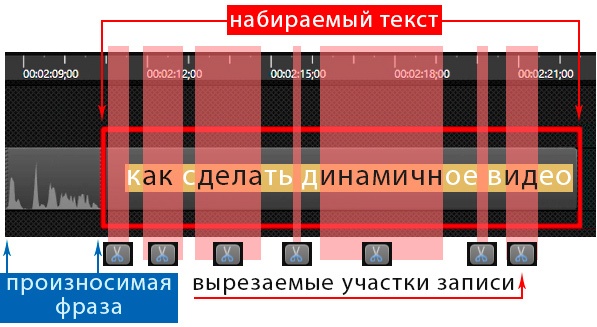
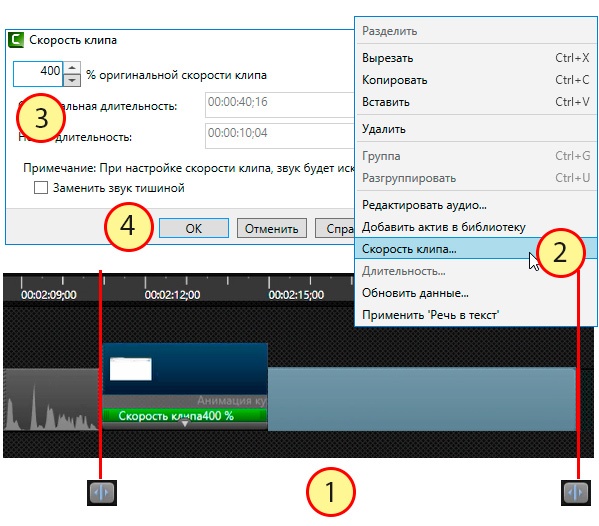
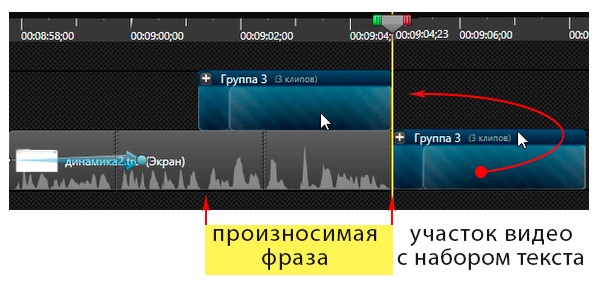
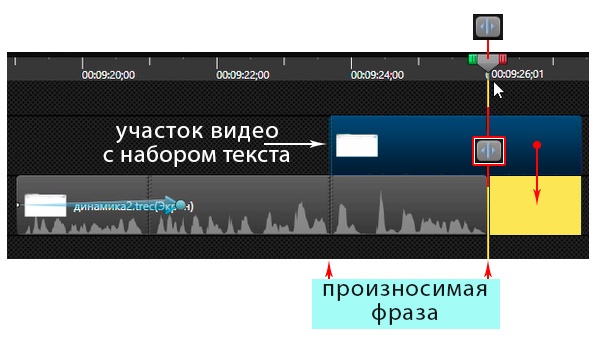




Сергей, большое спасибо за Ваши уроки по Камтазии. Очень полезны, наглядны и поучительны.
Спасибо Наталия! Правда это не совсем уроки – скорее всего палочка выручалочка в отдельных случаях!
Сергей, отличная статья! У Камтазии есть небольшое запаздывание между картинкой и звуком. Недавно просматривала свой урок, и в том месте, где набираю текст, вначале слышна долбежка по клавиатуре, а буквы появляются с опозданием. Правда, я в этот момент еще что-то рассказываю, поэтому не знаю, насколько возможно там смещать фрагменты. Но в последующих записях обязательно учту этот момент. Спасибо!
Инна, не мучайте себя этим нюансом. Такие моменты ведь не совсем часты в видео. Главное все-таки содержание.